windows10屏保时间设置 win10屏幕保护时间设置步骤
更新时间:2025-03-28 09:53:39作者:yang
在Windows 10操作系统中,设置屏幕保护时间是非常重要的一项功能,通过合理地设置屏幕保护时间,可以有效地保护显示器,延长其使用寿命,同时也能节省能源。下面我们来了解一下如何在Win10中进行屏幕保护时间的设置。
方法如下:
1.在桌面右键选择点击“个性化”,进入个性化设置。

2.点击左侧“锁屏界面”,进入锁屏界面相关设置。
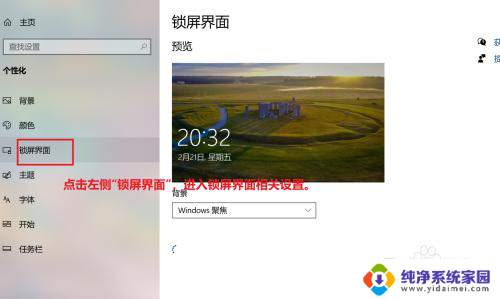
3.点击“背景图片”下方按钮,直至打开。然后点击“屏幕保护程序设置”。
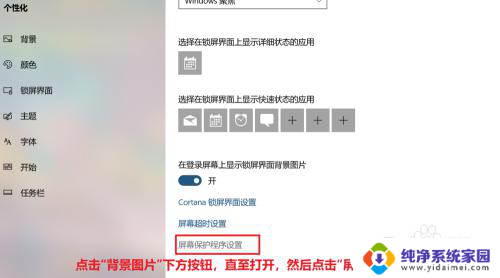
4.在“屏幕保护程序”处下拉菜单,选择“默认”即可。
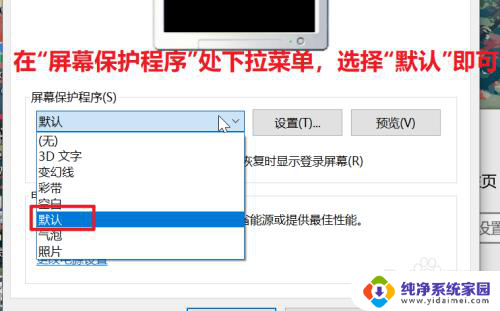
5.在“等待”处填入时间“15”分钟,则15种锁屏。
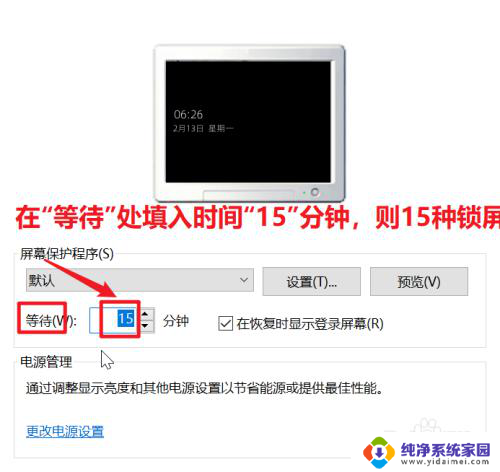
6.最后点击“确定”按钮,则锁屏程序时间设置完毕。
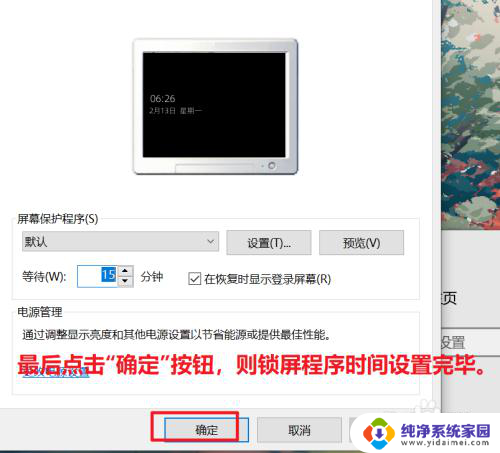
以上就是windows10屏保时间设置的全部内容,如果有遇到这种情况,那么你就可以根据小编的操作来进行解决,非常的简单快速,一步到位。
windows10屏保时间设置 win10屏幕保护时间设置步骤相关教程
- 电脑设置屏保时间在哪里设置 win10设置屏幕保护时间步骤
- windows10屏保时间设置 win10屏幕保护时间设置方法
- 怎么改电脑屏保时间 win10屏幕保护时间设置步骤
- windows屏保时间 win10屏幕保护时间设置方法
- windows10设置息屏 Win10系统屏幕保护时间怎么设置
- 笔记本电脑屏幕保护时间怎么设置 如何在win10中延长屏幕保护时间
- win10怎样设置锁屏时间 Win10电脑如何自动锁屏保护屏幕
- 电脑怎么改屏保时间 win10屏幕保护时间如何修改
- 电脑更改屏保时间在哪里 如何在win10中调整屏幕保护时间
- 电脑怎么设置锁屏屏保 win10电脑屏幕保护设置步骤
- 怎么查询电脑的dns地址 Win10如何查看本机的DNS地址
- 电脑怎么更改文件存储位置 win10默认文件存储位置如何更改
- win10恢复保留个人文件是什么文件 Win10重置此电脑会删除其他盘的数据吗
- win10怎么设置两个用户 Win10 如何添加多个本地账户
- 显示器尺寸在哪里看 win10显示器尺寸查看方法
- 打开卸载的软件 如何打开win10程序和功能窗口